ANWENDUNGEN INSTALLIEREN MIT R-LINK STORE
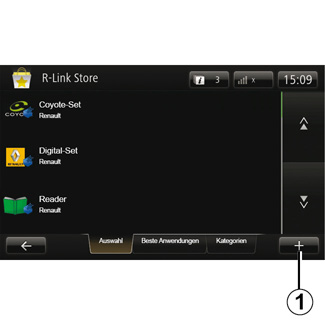
R-LINK Store
R-Link Store ist ein Online-Shop, wo Sie Anwendungen, Services und Inhalte kaufen können. R-LINK Store ist direkt über Ihr Multimediasystem oder einen mit dem Internet verbundenen Computer zugängig.
Sie müssen die R-LINK Toolbox-Software auf Ihrem Computer installieren, um Anwendungen und Kartenupdates auf die SD-Karte herunterzuladen. Siehe „Anwendungen über einen Computer herunterladen und installieren“ in diesem Kapitel.
Hinweis: Einige Produkte sind nur über einen Computer mit Internetverbindung im R-LINK Store erhältlich. In diesem Fall erscheint eine Meldung, um Sie darauf hinzuweisen. Siehe „Anwendungen über einen Computer herunterladen und installieren“ in diesem Kapitel.
Hinweis: Einige Dienste und Anwendungen sind gebührenpflichtig. Weitere Informationen finden Sie in den Allgemeinen Verkaufsbedingungen.
Anwendungen von Ihren Fahrzeug herunterladen und installieren
Drücken Sie im Hauptmenü auf „Dienste“ und anschließend auf „R-LINK Store“.
Die verfügbaren Anwendungen und Services sind in drei Bereiche eingeordnet:
- „Auswahl“ zeigt eine Auswahl von Anwendungen;
- „Beste Anwendungen“ ordnet die Anwendungen nach ihrer Beliebtheit;
- „Kategorien“: Zeigt die Anwendungen nach Themen (Unterhaltung, Kartenmaterial usw.) gruppiert an
Wählen Sie eine Anwendung, um ihre Beschreibung anzuzeigen.
Über das Popup-Menü „+“ 1 können Sie auf folgende Funktionen zugreifen:
- „Meine Produkte“ zeigt eine Übersicht über die gekauften Produkte sowie die Auslaufdaten der entsprechenden Produkte;
- „Suche“ dient zur Suche nach einem Produkt unter Verwendung von Schlüsselwörtern;
- „Aktualisierung“ ermöglicht die Suche nach verfügbaren Aktualisierungen für die installierten Anwendungen, Services und Inhalte;
- „Impressum“ zeigt die rechtlichen Hinweise zum R-LINK Store an.
Drücken Sie auf die Taste „Kaufen“ und wählen Sie Ihre Zahlungsart.
Weitere länderabhängige Informationen finden Sie auf der https://renault-connect.renault.com-Site.
Die Verfügbarkeit der beschriebenen Services kann abweichen.
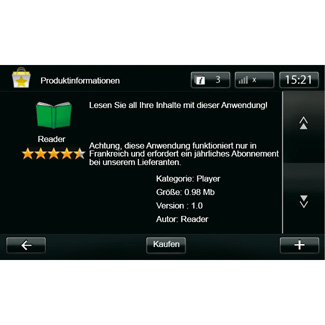
Anwendungen von Ihren Fahrzeug herunterladen und installieren
(Fortsetzung)
Das Multimediasystem bietet Ihnen zwei Zahlungsarten: über ein MY Renault-Konto oder per Kredit- oder Debitkarte. Wählen Sie eine der beiden Optionen, kreuzen Sie das Feld an, um die Allgemeinen Verkaufsbedingungen des R-LINK Store zu akzeptieren und gehen Sie weiter zur Zahlung.
Hinweis: Die Eingabe einer gültigen E-Mail-Adresse ist erforderlich. Es werden eine Rechnung sowie die Nutzungs- und Installationshinweise für die gekaufte Anwendung an diese Adresse gesendet.
Hinweis: Wenn die Anwendung, die Sie herunterladen möchten, für den verfügbaren Speicher zu groß ist, wird die Schaltfläche „Kaufen“ durch „Kauf nicht autorisiert“ ersetzt. Dieses Produkt kann nur R-LINK Store über Ihren Computer gekauft werden. Siehe „Anwendungen über einen Computer herunterladen und installieren“ in diesem Kapitel.
Führen Sie diese Schritte aus Sicherheitsgründen nur bei stehendem Fahrzeug durch.
Mit dem MY Renault-Konto bezahlen
Um eine Zahlung mit Hilfe Ihres „MY Renault“-Kontos vorzunehmen:
- Geben Sie die E-Mail-Adresse und das Passwort Ihres Kontos ein und drücken Sie auf „OK“.
- Wählen Sie eine Kreditkarte aus der Liste der bereits mit Ihrem Konto verbundenen Kreditkarten oder fügen Sie eine Karte hinzu.
- Vervollständigen Sie Ihre Bankkartendaten und drücken Sie auf „Fertig“.
Das Herunterladen Ihrer Anwendung beginnt sofort. Nachdem Sie die Anwendung heruntergeladen haben, erscheint das Symbol für die Anwendung im Menü „Meine Anwendungen“.
Hinweis: Die Download-Zeit der Anwendung kann je nach Größe der Anwendung und Empfangsqualität im Mobilfunknetz variieren.
Hinweis: Um diese Zahlungsart zu verwenden, müssen Sie zunächst ein MY Renault-Konto anlegen. Siehe dazu unter „Ein Konto in MY Renault erstellen“ in diesem Kapitel.
Per Kreditkarte bezahlen
Geben Sie eine gültige E-Mail-Adresse ein und drücken Sie auf „OK“.
Vervollständigen Sie Ihre Bankkartendaten und drücken Sie auf „Fertig“.
Das Herunterladen Ihrer Anwendung beginnt sofort. Nachdem Sie die Anwendung heruntergeladen haben, erscheint das Symbol der Anwendung im Menü „Dienste“.
Hinweis: Die Download-Zeit der Anwendung kann je nach Größe der Anwendung und Empfangsqualität im Mobilfunk-Netz variieren.
Hinweis: Die Kartendaten, die Sie bei einem Kauf in das System eingeben, können gespeichert werden. Um sie aus dem System zu löschen, siehe unter „Bankkartendaten löschen“ in diesem Kapitel.
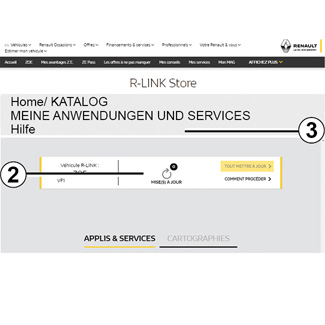
Anwendungen über einen Computer herunterladen und installieren
Sie können die Anwendungen ebenso auf Ihren mit dem Internet verbundenen Computer herunterladen (vor allem größere Anwendungen). Sie können Ihre Produkte auch per Computer verwalten und mit Hilfe der SD-Karte des Systems auf Ihr Multimediasystem übertragen.
Hinweis: Manche Produkte können nur auf der Website www.myrenault.com gekauft werden; hierfür bedarf es eines Computers mit Internetverbindung.
Ein MY Renault-Konto erstellen
Um Anwendungen über einen Computer mit Internetverbindung auf der Website www.myrenault.com kaufen und herunterladen zu können, müssen Sie zunächst ein MY Renault-Konto erstellen:
- Öffnen Sie den Browser auf einem mit dem Internet verbundenen Computer, gehen Sie auf die Website www.myrenault.com und wählen Sie Ihr Land;
- Klicken Sie auf die Schaltfläche „Registrierung“ und befolgen Sie die auf der Website angegebenen Schritte, um Ihr Konto MY Renault zu erstellen.
Hinweis: Bei der Erstellung Ihres MY Renault-Kontos benötigen Sie Ihre Fahrgestellnummer (VIN) sowie die Seriennummer des Multimediasystems.
Nachdem Sie Ihr Konto erstellt haben, können Sie den Katalog der Anwendungen durchsuchen und Aktualisierungen für Ihre Produkte suchen.
Suche nach Aktualisierungen
- Melden Sie sich bei Ihrem Konto MY Renault an und wählen Sie dann das Menü „Aktualisierung“ 2.
Die Website zeigt die verfügbaren Aktualisierungen für die Software Ihres Multimediasystems, Anwendungen, Ihr Kartenmaterial usw. an.
- Wählen Sie die Aktualisierungen aus, die Sie installieren wollen, und folgen Sie dann dem auf dem Bildschirm angezeigten Ablauf, um sie auf der SD-Karte zu speichern.
Hinweis: Während der Synchronisierung wird Ihnen die Installation der R-Link Toolbox Software angeboten. Sie müssen dieses Programm installieren, um die Produkte und Aktualisierungen auf die SD-Karte herunterladen zu können.
Hinweis: Die R-Link Toolbox Software über das Menü „Hilfe“ 3 des R-Link Store auf einen Computer heruntergeladen werden.
Hinweis: Die Aktualisierungen der internen Software des Multimediasystems sind nur über einen mit dem Internet verbundenen Computer möglich.
Hinweis: Für weitere Informationen klicken Sie auf das Menü „Hilfe“ 3 oder wenden Sie sich an einen autorisierten Händler.
Anwendungen herunterladen
- Wählen Sie im Hauptmenü auf der MY Renault Sitee die Anwendung, die Sie kaufen möchten, und dann „Kaufen“;
- Akzeptieren Sie die Allgemeinen Verkaufsbedingungen, um die Anwendung herunterzuladen;
- Drücken Sie die Taste „Abbrechen“, um den Download-Prozess abzubrechen und zur Seite mit der Beschreibung der Anwendung zurückzukehren;
- Befolgen Sie die auf dem Display angezeigten Anweisungen, um Ihren Kauf abzuschließen.
Hinweis: Während der Abschluss Ihres Einkaufs wird die Installation der R-Link Toolbox Software empfohlen. Sie müssen die Software installieren, um gekaufte und auf der SD Karte gespeicherte Produkte und Updates herunterzuladen.
Installation von Anwendungen auf Ihrem System unter Verwendung der SD Karte
Führen Sie die Multimediasystem SD Karte für Ihr Fahrzeug in den SD Anschluss auf Ihrem Computer ein.
R-Link Toolbox installiert die Updates Ihres Navigationssystems.
Sobald die Updates gespeichert wurden, können Sie die SD-Karte in das Multimediasystem des Fahrzeugs einsetzen.
Die Displays in der Anleitung sind nicht vertraglich bindend.
Abhängig von Ihrer Computermarke und dem Modell wird die Software R-Link Toolbox möglicherweise nicht ordnungsgemäß installiert.
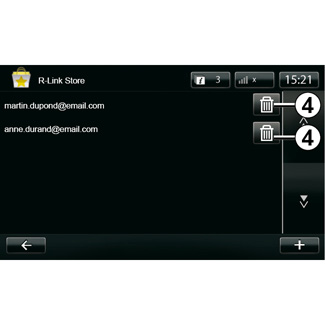
Persönliche Informationen verwalten
Das System speichert die eingegeben E-Mail-Adressen und Bankdaten.
Eine E-Mail-Adresse löschen
Nachdem Sie beim Kauf über die R-Link Store Ihre e-Mail-Adresse eingegeben haben, drücken Sie auf die Taste ganz rechts in der Zeile „E-Mail“. Die Liste der im System gespeicherten E-Mail-Adressen wird angezeigt.
Klicken Sie auf die Schaltfläche 4 gegenüber der zu löschenden Adresse.
Die Adresse wird sofort gelöscht.
| „Werks-einstellungen“ |
Drücken Sie im Hauptmenü auf „System“ und anschließend auf „Systemeinstellungen“. In diesem Menü können Sie alle Systemparameter reinitialisieren und/oder alle persönlichen Daten löschen. | |
Teilen von Daten Es ist möglich, das Teilen von Daten beim Einschalten des Systems zu erlauben oder abzulehnen. Siehe dazu im Kapitel „Einschalten, Ausschalten“. Die Weigerung Daten zu teilen, stoppt die Verbindung der Anwendungen und Services. | |

Bankdaten löschen
Bei einem Kauf mit einer Kreditkarte klicken Sie im Bestätigungsformular Ihres Einkaufs auf „Mit einer bereits gespeicherten Karte bezahlen“.
Die Liste der im System gespeicherten Kreditkarten wird angezeigt.
Klicken Sie auf die Schaltfläche 4 gegenüber den zu löschenden Bankdaten.
Die Bankdaten werden sofort gelöscht.
Hinweis: Das Fahrzeug muss mit dem Mobilfunknetz verbunden sein, um die Bankdaten löschen zu können.
